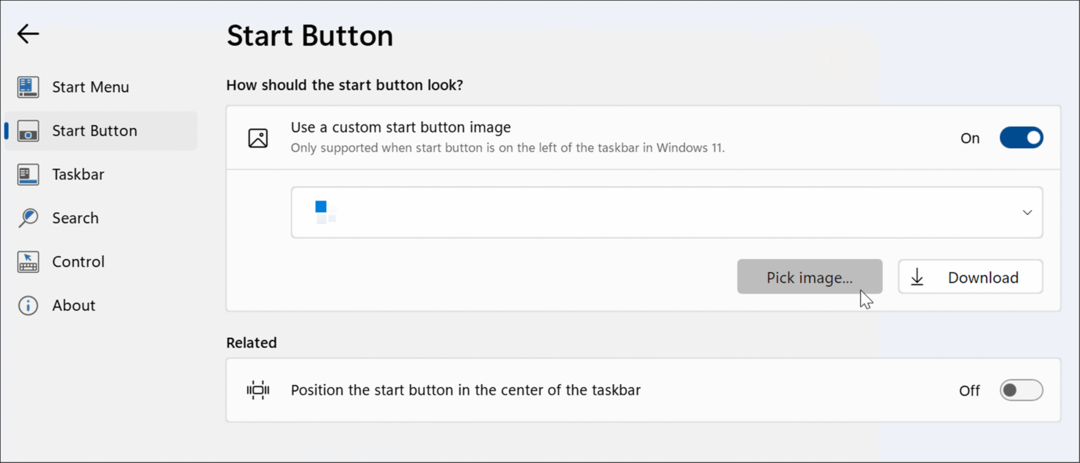Apple वॉच को iPhone से कैसे कनेक्ट करें
सेब एप्पल घड़ी Iphone नायक / / April 03, 2023

अंतिम बार अद्यतन किया गया

जब आप एक नई Apple वॉच प्राप्त करते हैं, तो आपको सभी कार्यक्षमता को सक्षम करने के लिए इसे अपने iPhone के साथ पेयर करना होगा। यहां बताया गया है कि अपने Apple वॉच को iPhone से कैसे जोड़ा जाए।
Apple वॉच सबसे लोकप्रिय वियरेबल्स में से एक है और यह समझना मुश्किल नहीं है कि क्यों। यह डिवाइस हृदय गति मॉनिटर और स्टेप काउंटर से लेकर ईसीजी, ब्लड ऑक्सीजन लेवल डिटेक्शन और यहां तक कि गिरने और क्रैश डिटेक्शन जैसी सुविधाओं से भरपूर है। इससे पहले कि आप ऐप्स पर आरंभ भी करें और अपनी कलाई पर अपनी सूचनाएं देखने में सक्षम होने की सरासर सुविधा।
यदि आपके पास एक नई Apple वॉच है, या आपने अपने iPhone को अपग्रेड किया है, तो आपको दो उपकरणों को जोड़ने की आवश्यकता होगी। यहां बताया गया है कि अपने Apple वॉच को अपने iPhone से कैसे जोड़ा जाए।
अपने वर्तमान iPhone में एक नई Apple वॉच कैसे कनेक्ट करें
अपने नए Apple वॉच को अपने वर्तमान iPhone के साथ पेयर करना त्वरित और आसान है। यदि आप वॉचओएस 9 का उपयोग करना चाहते हैं, जो वर्तमान में नवीनतम संस्करण है, तो आपको आईफोन 8 या बाद के संस्करण की आवश्यकता होगी, और आपको आईओएस 16 या बाद में चलने की आवश्यकता होगी।
यदि आप किसी अन्य Apple वॉच की जगह ले रहे हैं जिसे आप बेचना या देना चाहते हैं, तो आपको चाहिए उस Apple वॉच को अनपेयर करें पहला। यदि आप चाहते हैं कि आपकी नई घड़ी में सभी समान सेटिंग्स हों, तो आपको उस Apple वॉच का बैकअप भी लेना चाहिए।
अपने नए Apple वॉच को अपने iPhone से कनेक्ट करने के लिए:
- अपनी Apple वॉच लगाएं।
- अपने Apple वॉच पर साइड बटन को दबाकर रखें।
- जब Apple लोगो दिखाई दे, तो साइड बटन को छोड़ दें।
- अपने iPhone को अपने Apple वॉच के पास तब तक लाएँ जब तक आपको पेयरिंग स्क्रीन दिखाई न दे, फिर जारी रखें पर टैप करें।
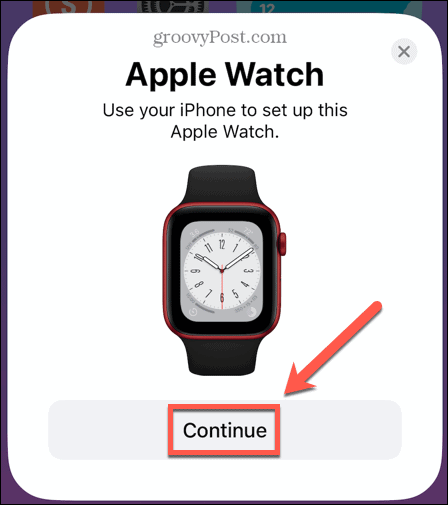
- यदि युग्मन स्क्रीन दिखाई नहीं देती है, तो अपने iPhone पर वॉच ऐप खोलें और चुनें पेयरिंग शुरू करें.
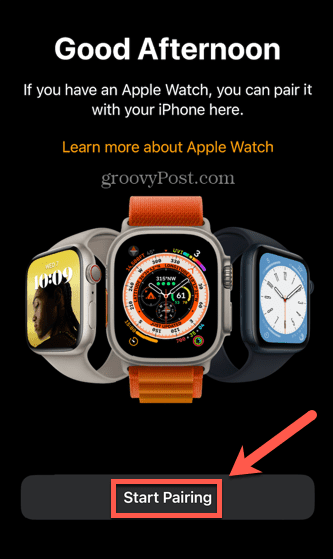
- चुनना मेरे लिए सेट करें.
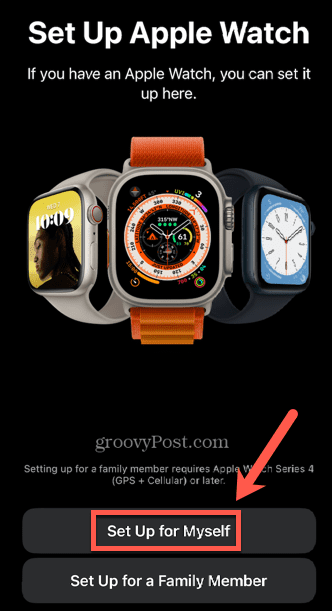
- आपकी Apple वॉच एक पैटर्न प्रदर्शित करेगी। अपने iPhone को अपने Apple वॉच के सामने रखें ताकि Apple वॉच पैटर्न आपके iPhone पर आउटलाइन के साथ संरेखित हो जाए।

- यदि आपने अपनी पुरानी Apple वॉच का बैकअप लिया है, तो टैप करें बैकअप से बहाल करना. अन्यथा चयन करें नई Apple वॉच के रूप में सेट अप करें।
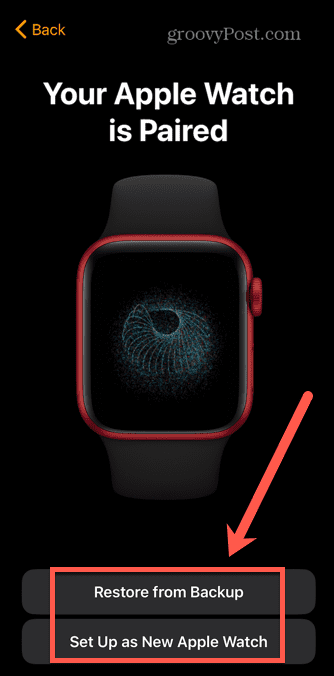
- यदि आपने बैकअप से पुनर्स्थापित करना चुना है, तो सूची से अपना बैकअप चुनें और टैप करें जारी रखना.
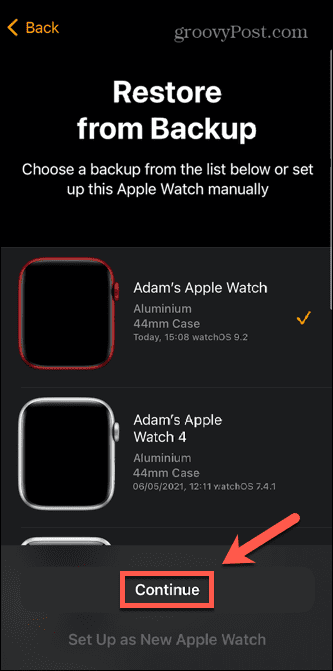
- को पढ़िए नियम और शर्तें और टैप करें सहमत एक बार जब आप आगे बढ़ने में प्रसन्न हों।
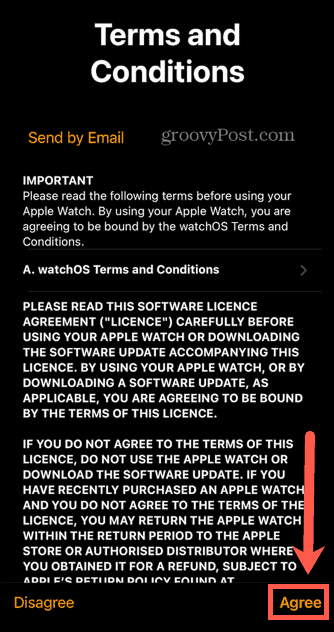
- अपने Apple वॉच को सेट करने के लिए अपने iPhone पर दिए गए निर्देशों का पालन करें।
- आपकी Apple वॉच अब आपके iPhone के साथ जोड़ी जाएगी।
कैसे एक नए iPhone को अपने वर्तमान Apple वॉच से कनेक्ट करें I
यदि आप एक नया आईफोन लेते हैं, और आपके पास पहले से ही एक ऐप्पल वॉच है, तो आपको इसे अपने नए फोन से जोड़ना होगा। आप इसे बदलने से पहले अपने वर्तमान iPhone का बैकअप बनाकर इसे जल्दी और आसानी से कर सकते हैं।
अपने वर्तमान Apple वॉच के साथ एक नया iPhone पेयर करने के लिए:
- अपने वर्तमान iPhone का बैकअप लें आईक्लाउड को।
- पावर ऑन और अपना नया iPhone सेट करें.
- जब आप पहुँच जाते हैं ऐप्स और डेटा स्क्रीन, चयन करें ICloud बैकअप से पुनर्स्थापित करें और आपके द्वारा अभी बनाया गया बैकअप चुनें।
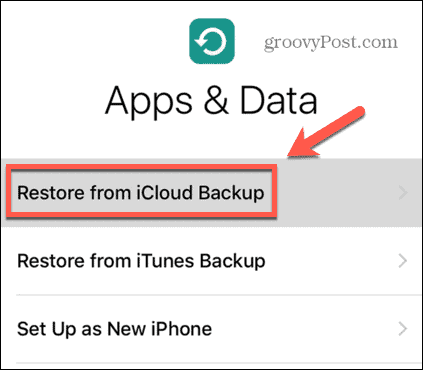
- IPhone सेटअप के माध्यम से काम करना जारी रखें।
- एक बार जब iPhone सेटअप समाप्त हो जाता है, तो आपको अपने Apple वॉच को अपने नए iPhone से जोड़ने के लिए कहा जाएगा। नल ठीक पुष्टि करने के लिए।
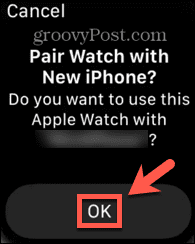
- यदि संकेत दिया जाए, तो अपने Apple वॉच के लिए पासकोड दर्ज करें।
- आपकी Apple वॉच अब आपके नए iPhone के साथ जोड़ी जाएगी।
एकाधिक एप्पल घड़ियाँ कैसे जोड़ी जाएँ
यदि आपके पास एक से अधिक Apple वॉच हैं, तो आपके iPhone में कई घड़ियों को पेयर करना संभव है। आपकी कलाई पर जो भी Apple वॉच है, उसके साथ आपका iPhone स्वचालित रूप से जुड़ जाएगा, या आप अपने iPhone पर वॉच ऐप में मैन्युअल रूप से उस घड़ी का चयन कर सकते हैं जिसका आप उपयोग करना चाहते हैं।
अपने iPhone में अतिरिक्त Apple घड़ियाँ जोड़ने के लिए:
- खोलें घड़ी आपके iPhone पर ऐप।
- सुनिश्चित करें कि आप में हैं मेरी घड़ी टैब।
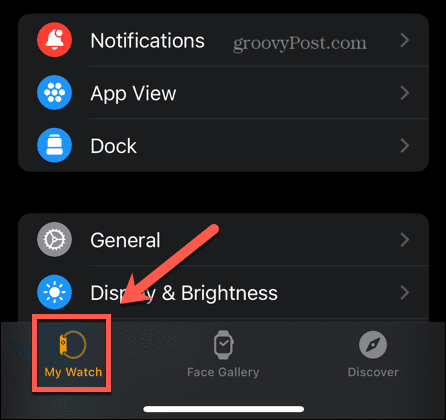
- नल सभी घड़ियाँ स्क्रीन के शीर्ष पर।
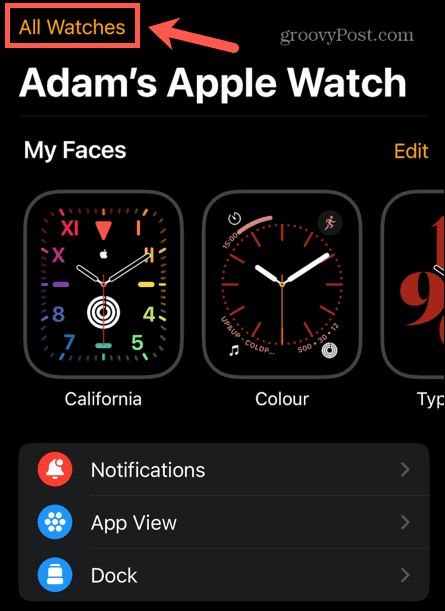
- चुनना घड़ी जोड़ें.
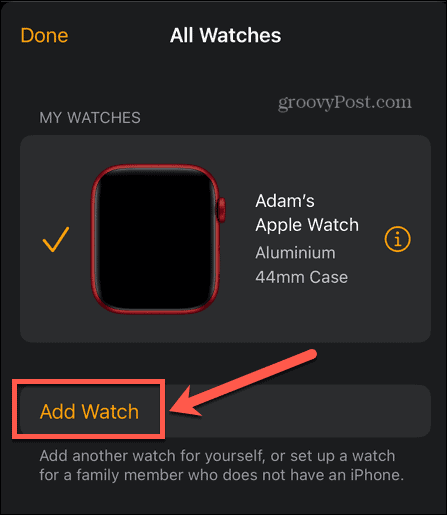
- अतिरिक्त Apple वॉच को पेयर करने के लिए अपने iPhone पर दिए गए निर्देशों का पालन करें।
अपने Apple वॉच से अधिक प्राप्त करें
अब आप जानते हैं कि अपने ऐप्पल वॉच को अपने आईफोन से कैसे कनेक्ट करना है, आप ऐप्पल वॉच की पेशकश की सभी बेहतरीन सुविधाओं का आनंद लेना शुरू कर सकते हैं। आपके Apple वॉच के अनुभव को और बेहतर बनाने के लिए बहुत सारे टिप्स और ट्रिक्स हैं।
क्या आप जानते हैं कि आप अपनी Apple वॉच का उपयोग कर सकते हैं अपनी नींद को ट्रैक करें? या कि आप कर सकते हैं अपने iPhone को अनलॉक करने के लिए अपने Apple वॉच का उपयोग करें तब भी जब आपने मास्क पहन रखा हो? चीजों को दूसरे तरीके से करना भी संभव है और अपने iPhone के साथ अपने Apple वॉच को अनलॉक करें बचाने के लिए हमेशा पासकोड दर्ज करें।
यदि आप अपने Apple वॉच की अधिकांश स्वास्थ्य सुविधाओं का लाभ उठाना चाहते हैं, तो इनमें से कुछ को देखें Apple वॉच के लिए सबसे अच्छा चलने वाला ऐप.
अपनी विंडोज 11 उत्पाद कुंजी कैसे खोजें
यदि आपको अपनी विंडोज 11 उत्पाद कुंजी को स्थानांतरित करने की आवश्यकता है या ओएस की क्लीन इंस्टाल करने के लिए बस इसकी आवश्यकता है,...
Google क्रोम कैश, कुकीज़ और ब्राउज़िंग इतिहास कैसे साफ़ करें
Chrome आपके ब्राउज़र के प्रदर्शन को ऑनलाइन अनुकूलित करने के लिए आपके ब्राउज़िंग इतिहास, कैश और कुकीज़ को संग्रहीत करने का उत्कृष्ट कार्य करता है। उसका तरीका है...